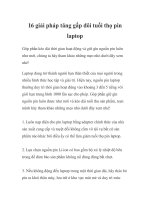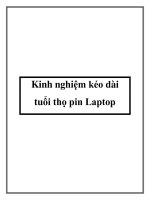Tăng tuổi thọ Pin Laptop bằng công cụ sẵn có trong Windows 7 pptx
Bạn đang xem bản rút gọn của tài liệu. Xem và tải ngay bản đầy đủ của tài liệu tại đây (196.1 KB, 5 trang )
Tăng tuổi thọ Pin Laptop bằng công cụ sẵn có trong
Windows 7
Việc máy tính xách tay hết pin nhanh luôn luôn là nỗi
ám ảnh với người dùng.
Bất kì ai có một chiếc Laptop sử dụng hệ điều hành
Windows 7 đều luôn muốn tìm cách để kéo dài thời gian sử
dụng và tuổi thọ của Pin cho máy tính thân yêu. Họ sử
dụng vô số các phần mềm cũng như thủ thuật để tăng hiệu
năng cho nguồn cung cấp điện của máy tính. Nhưng không
nhiều người nhận ra rằng, chính Windows 7 cũng sở hữu 1
công cụ hữu ích giúp tăng tuổi thọ cho Pin Laptop.
Đó chính là hệ thống giải quyết sự cố (troubleshooter)
được gắn liền với các phiên bản Windows như một công cụ
trợ giúp người dùng. Tất nhiên chỉ có một con đường có thể
giúp tăng thời lượng sử dụng Pin Laptop cho bạn. Đó chính
là điều chỉnh lại độ sáng của màn hình và loại bỏ những
ứng dụng không cần thiết khiến CPU phải xử lý không
ngừng.
Cách sử dụng công cụ giải quyết sự cố ( TroubleShooter
)
Để mở chức năng này bạn chỉ cần vào Control Panel và gõ
vào ô tìm kiếm của Control Panel dòng Improve power và
chọn mục Power ở phần kết quả.
Nếu không tìm thấy trong Search Box của Control Panel,
bạn có thể nhấn F1 để mở cửa sổ Windows Help and
Support, gõ Improve Power vào khung tìm kiếm. Sau đó,
chọn dòng đầu tiên Open the Power troubleshooter tiếp tục
chọn Click to open the power troubleshooter.
Sau khi mở được cửa sổ Power troubleshooter, ứng dụng
sẽ tự động dò tìm và đưa ra các vấn đề về thiết lập cấu hình
khiến máy tính của bạn tiêu tốn một lượng năng lượng vô
ích, sau đó đưa ra các thông số để bạn thay đổi nhằm giảm
lượng điện tiêu thụ của Laptop.
Nhấn Next để tự động sửa chữa tùy theo những thiết lập
không chuẩn mà bạn cần thay đổi.
Nếu không có khuyến cáo thay đổi nào về cấu hình từ
Power troubleshooter các bạn có thể bấm View Detailed
information để xem cụ thể tường thiết lập có ảnh hưởng tới
năng lượng của máy. Và bạn vẫn có thể thấy trong số đó có
những thứ nhứ Screen saver đang bật nhưng lại có chú ý
phía dưới là bật Screen saver sẽ tiêu tốn năng lượng nhiều
hơn so với không bật khi máy vào trạng thái ngủ.